Będziesz otrzymywać ciągłe przypomnienia o aktywacji systemu Windows, jeśli firma Microsoft nie może poświadczyć ważności licencji systemu Windows lub gdy wygasa. Jest to prawdopodobnie jeden z najgorszych rodzajów przerw, jakie możesz napotkać na komputerze z systemem Windows.
Możesz również otrzymać przypomnienia o aktywacji, jeśli Twoja licencja Windows nie jest oryginalna lub masz zainstalowaną niezgodną wersję systemu Windows na swoim komputerze . Załóżmy na przykład, że Twój komputer został dostarczony z systemem Windows 10 Home po wyjęciu z pudełka. Aktualizacja do systemu Windows 10 Pro może powodować problemy z aktywacją, takie jak „Twoja licencja Windows wkrótce wygaśnie”.
W niektórych przypadkach ponowne uruchomienie komputera z systemem Windows powinno rozwiązać problem. Jeśli przypomnienie będzie się nadal pojawiać, zmień urządzenie na poprzednio zainstalowany system Windows 10 lub wypróbuj poniższe techniki rozwiązywania problemów.
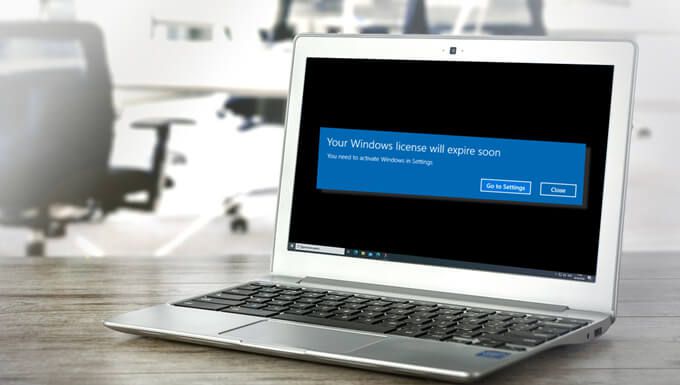
Krótka wskazówka:Aby sprawdź datę wygaśnięcia licencji Windows, uruchom Wiersz polecenia, wpisz slmgr /xprw terminalu i naciśnij Enter.
Uruchom ponownie Eksploratora Windows
Jest to zaskakująco łatwa poprawka, która zadziałała magicznie na wielu użytkowników systemu Windows 10. Oto jak ponownie uruchomić Eksploratora Windows:
1. Naciśnij Ctrl+ Shift+ Escna klawiaturze, aby uruchomić Menedżera zadań.
To zamknie Eksplorator plików i odśwież pasek zadań, Menu Start, Taca systemowa i inne procesy systemowe, które opierają się na Eksploratorze Windows.
3. Kliknij ikonę folderu na pasku zadań, aby ponownie uruchomić Eksploratora Windows.
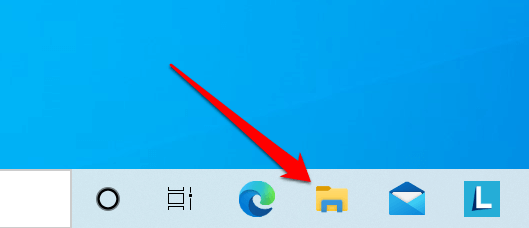
Możesz także ponownie uruchomić Eksploratora Windows bezpośrednio z Menedżera zadań. Wybierz Plikna pasku narzędzi i wybierz Uruchom nowe zadanie.
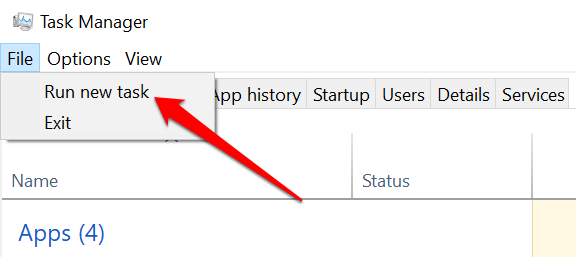
Następnie wpisz lub wklej explorer. exew oknie dialogowym i wybierz OK.
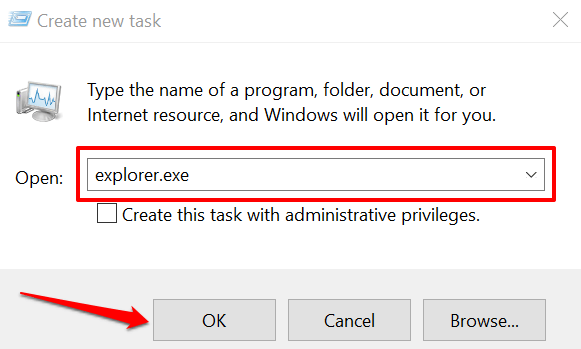
Jeśli przypomnienie o aktywacji „Twoja licencja Windows wkrótce wygaśnie” nadal będzie się pojawiać okresowo uruchamiaj ponownie komputer i sprawdź, czy to rozwiąże problem.
Uruchom narzędzie do rozwiązywania problemów z aktywacją systemu Windows
System Windows ma wbudowane narzędzia do rozwiązywania problemów, które mogą diagnozować i naprawiać problemy ze sprzętem i oprogramowaniem dla Ciebie. Zanim dostosujesz konfiguracje komputera, aby rozwiązać ten problem, wypróbuj narzędzie do rozwiązywania problemów z aktywacją systemu Windows.
Upewnij się, że jesteś zalogowany jako administrator i upewnij się, że Twój komputer ma aktywne połączenie internetowe.
Aby uzyskać dostęp do narzędzia do rozwiązywania problemów, przejdź do Ustawienia>Aktualizacje i zabezpieczenia>Aktywacjai wybierz Rozwiązywanie problemów.
Uwaga:Jeśli masz aktywną wersję systemu Windows 10, znajdź opcję Rozwiązywanie problemów w menu Aktywacja.
Ponownie aktywuj system Windows
Jeśli masz pewność, że licencja systemu Windows jest ważna, ponownie aktywuj system Windows przy użyciu tego samego produktu klucz. Podkreślamy wszystko, co musisz zrobić w poniższych krokach.
1. Uruchom administracyjną wersję wiersza polecenia, wklej poniższe polecenie w terminalu i naciśnij Enter.
ścieżka wmic SoftwareLicensingService pobierz OA3xOriginalProductKey
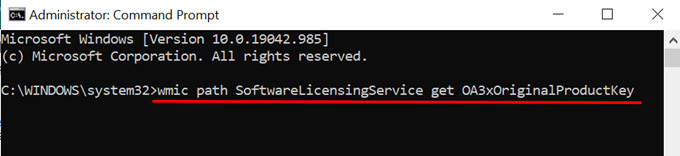
To ujawni klucz produktu kopii systemu Windows 10.
2. Zaznacz 25-cyfrowy klucz produktu i naciśnij Ctrl+ C, aby skopiować do schowka.
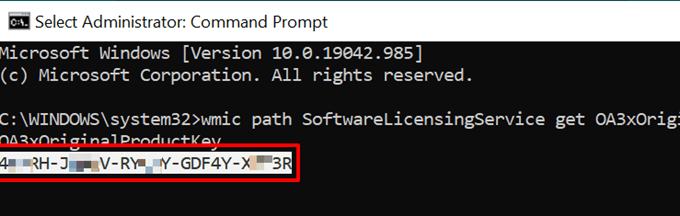
Następny krok jest użycie klucza produktu do ponownej aktywacji komputera.
3. Otwórz menu Ustawienia systemu Windows i przejdź do Aktualizacje i zabezpieczenia>Aktywacjai wybierz Zmień klucz produktu.
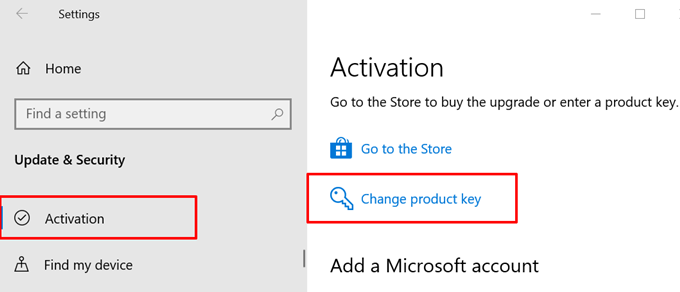
4. Wklej klucz produktu (naciśnij Ctrl+ V) w oknie dialogowym i kliknij Dalej.
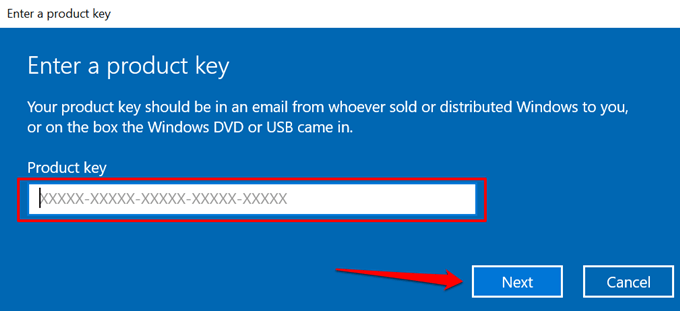
5. Kliknij Aktywuj, aby kontynuować.
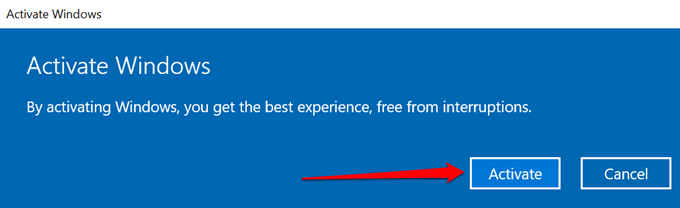
6. Poczekaj, aż system Windows wyświetli komunikat o powodzeniu (tj. „Aktywowaliśmy tę kopię systemu Windows”) i kliknij Zamknij.
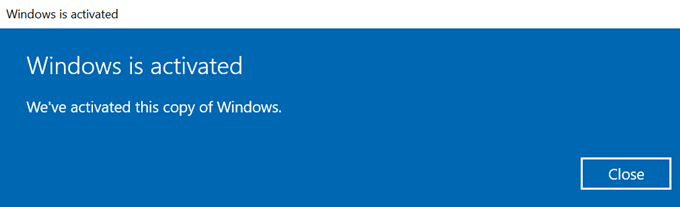
Uruchom ponownie komputera, jeśli ponowna aktywacja systemu Windows nie spowoduje zatrzymania powiadomienia „Twoja licencja na system Windows wkrótce wygaśnie”. Jeszcze lepiej, przejdź do następnego rozwiązania rozwiązywania problemów, aby wymusić aktywację systemu Windows na komputerze.
Spróbuj aktywować system Windows Online
Wymuś aktywację systemu Windows online może rozwiązać problem, aby pozbyć się stałe wyskakujące przypomnienia, jeśli w przeszłości wystąpił problem z aktywacją systemu Windows.
Połącz komputer z internetem, uruchom wiersz polecenia jako administrator, wpisz slmgr /atow terminalu i naciśnij Enter.
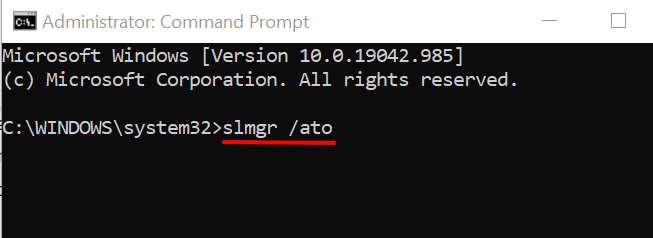
Powinieneś otrzymać komunikat informujący, czy aktywacja się powiodła.
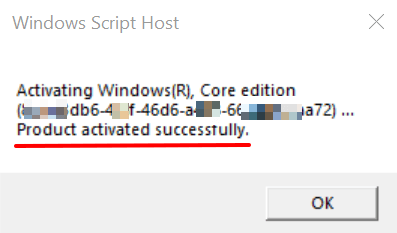
Jeśli zobaczysz komunikat o powodzeniu, uruchom ponownie komputer i sprawdź, czy przypomnienie o wygaśnięciu licencji nie pojawia się już na ekranie.
Zresetuj licznik czasu aktywacji systemu Windows
Jeśli wersja próbna lub licencja systemu Windows 10 zbliża się do wygaśnięcia i nie planujesz zakupu nowego klucza licencyjnego w najbliższym czasie, istnieje sposób na przedłużenie okresu próbnego o 30 dni. Pamiętaj, że jest to tylko tymczasowe obejście, które zawiesza powiadomienie tylko na 30 dni. Wyskakujące okienko „Twoja licencja Windows wkrótce wygaśnie” powróci, jeśli nie kupisz ważnej licencji w ciągu 30 dni.
Wykonaj poniższe czynności, aby zresetować licznik aktywacji systemu Windows na swoim komputerze.
1. Naciśnij klawisz Windows+ Xlub kliknij prawym przyciskiem myszy ikonę menu Start i wybierz Wiersz polecenia (administrator)w menu Szybki dostęp.
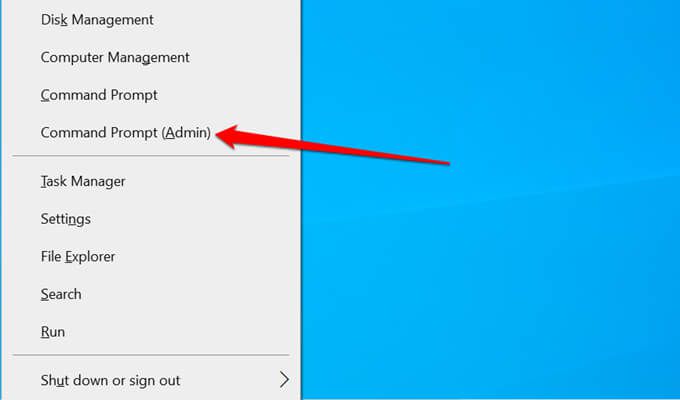
Jeśli nie znajdziesz opcji Wiersz polecenia w menu Szybki dostęp, wpisz cmdw pasku wyszukiwania systemu Windows i kliknij Uruchom jako administratorw okienku wyników.
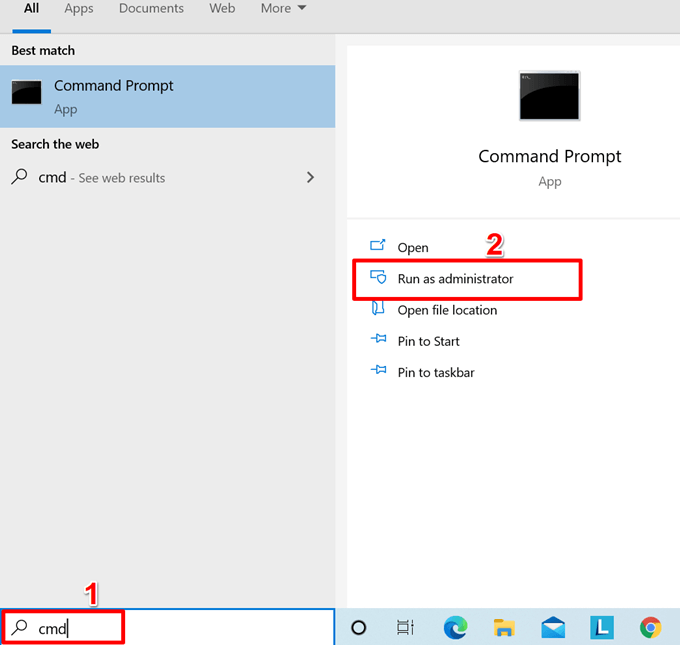
2. Wpisz lub wklej slmgr /rearmw konsoli wiersza polecenia i naciśnij Enter.
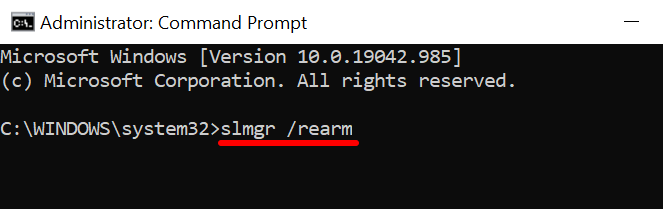
3. Uruchom ponownie komputer i sprawdź, czy wstrzymuje to częste wyskakujące okienka aktywacji.
To „ponownie” lub przedłuży odliczanie aktywacji systemu Windows o 30 dni. Pamiętaj, że istnieje ograniczenie liczby przypadków, w których możesz użyć polecenia ponownego uruchomienia w celu przedłużenia licencji systemu Windows.
Aby sprawdzić pozostałą liczbę ponownego uruchomienia systemu Windows na komputerze, wpisz lub wklej slmgr /dlvw konsoli wiersza polecenia i naciśnij Enter.
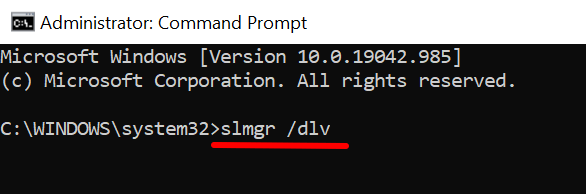
Zaznacz wiersz „Pozostała liczba uzbrojenia systemu Windows”, aby zobaczyć, ile razy możesz ponownie / przedłużyć okres próbny systemu Windows. Na przykład na poniższym zrzucie ekranu liczba zbrojeń 999 oznacza, że możemy 999 razy przedłużyć okres próbny systemu Windows 10 na komputerze.
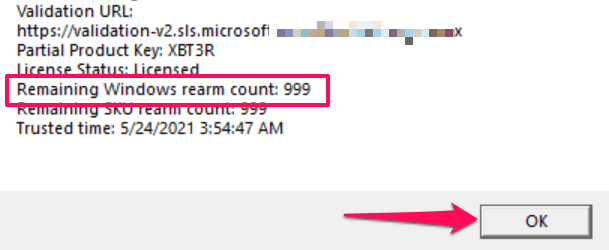
Zresetuj komputer
Jeśli żadna z zalecanych technik nie rozwiązała problemu, w ostateczności może być konieczna czysta instalacja systemu Windows 10 na komputerze. Zanim to zrobisz, zdecydowanie zalecamy utworzenie kopii zapasowej plików na zewnętrznym urządzeniu pamięci masowej. Jeszcze jedno: nie możesz zresetować komputera, gdy jest zasilany z baterii, więc upewnij się, że jest podłączony do źródła zasilania przed rozpoczęciem tego procesu.
1. Przejdź do Ustawienia>Aktualizacje i zabezpieczenia>Odzyskiwaniei kliknij Rozpocznijw sekcji „Zresetuj ten komputer”.
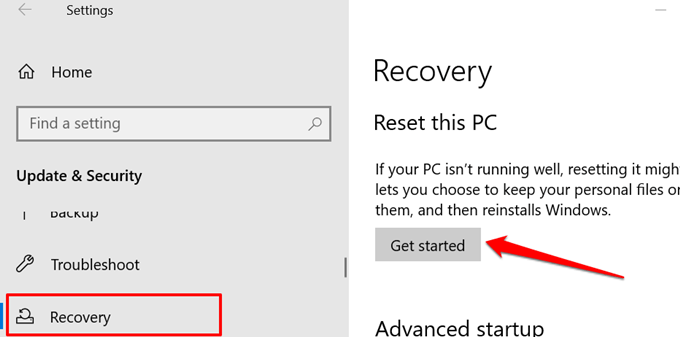
2. Wybierz preferowaną opcję resetowania, aby kontynuować.
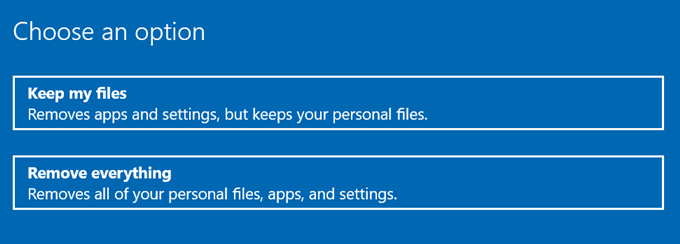
3. Na następnej stronie wybierz, w jaki sposób chcesz ponownie zainstalować system Windows. „Lokalna ponowna instalacja” nie wymaga połączenia z Internetem, a „Pobieranie z chmury” pobierze i ponownie zainstaluje system Windows z serwerów firmy Microsoft.
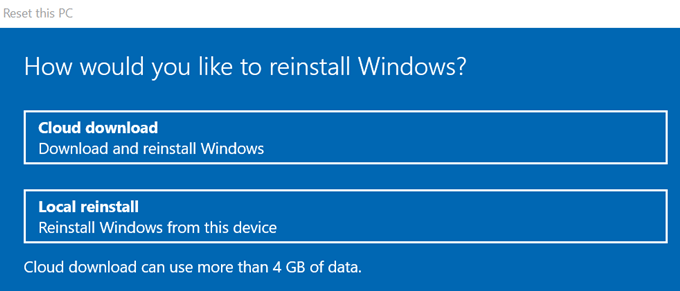
Wybierz „Pobieranie z chmury”, jeśli masz dostęp do szybkiego bezprzewodowego lub ethernetowego połączenia internetowego. W przeciwnym razie zainstaluj ponownie system Windows lokalnie z komputera.
4. Wyświetl podgląd wybranych ustawień ponownej instalacji i kliknij Dalej, aby kontynuować. W przeciwnym razie wybierz Zmień ustawienia, aby zmodyfikować opcje resetowania.
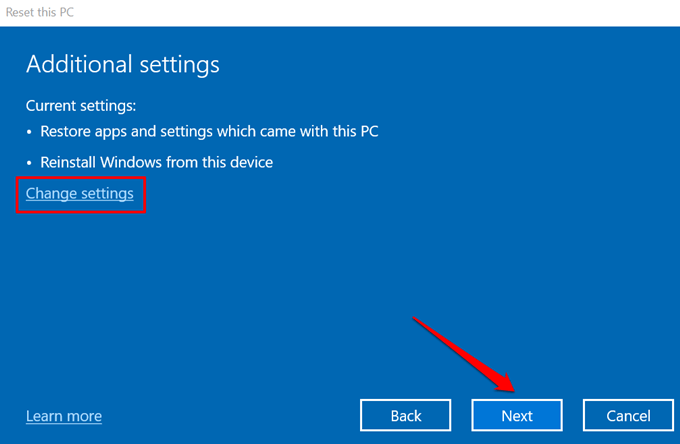
5. Na koniec wybierz Resetuj, aby rozpocząć proces ponownej instalacji.
Zapoznaj się z tym obszernym przewodnik dotyczący czyszczenia i ponownej instalacji systemu Windows, aby uzyskać więcej informacji.
Napraw aktywację licencji Łatwość problemów
Chociaż aktywacja systemu Windows jest łatwa, może powodować irytujące błędy i przerwy, jeśli zostanie wykonana nieprawidłowo. Aby uniknąć tych przerw, staraj się kupować tylko oryginalne licencje Windows. Odwiedź Sklep Microsoft, aby kupić oryginalne licencje systemu Windows i sprawdzić, które wersje systemu Windows 10 są zgodne ze specyfikacją komputera.
Powiązane posty:
7.06.2021